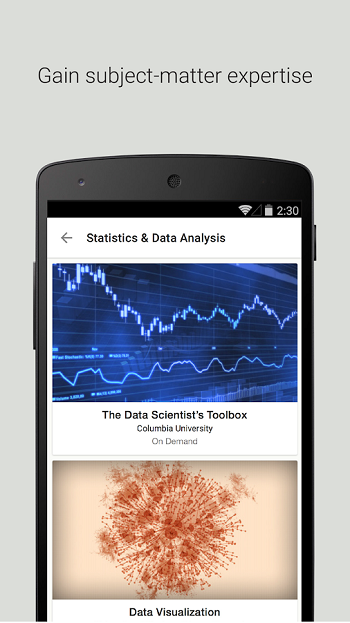A laptop modelljének és specifikációinak ismerete elengedhetetlen a Windows-eszköz értékesítése vagy frissítése során. Használhat számos Windows-szolgáltatást és ingyenes, harmadik féltől származó alkalmazásokat, hogy gyorsan ellenőrizhesse bármely Windows laptop modellszámát és műszaki adatait. Nézzük meg részletesebben ezeket a módszereket ebben a magyarázatban. Ezenkívül nyomon követheti a töltési előzmények hogy biztosítsa Windows laptopja akkumulátorának jó állapotát.

hogyan lehet eltávolítani egy profilfotót a google-ból
Tartalomjegyzék
A Windows laptop modellszáma és műszaki adatai a következő helyzetekben hasznosak:
- Ellenőrzés kompatibilitás új alkalmazás vagy szoftver telepítésekor
- Megfelelő illesztőprogramok keresése a rendszer manuális frissítéséhez
- Meglévő hibaelhárítás Windows probléma/hiba
- Eszközök műszaki adatai a régi laptop eladásakor és még sok más
Most, hogy már ismeri a különböző használati eseteket, nézzünk meg különböző módszereket, amelyek segítségével minden apró részletet megtudhat a Windows laptopokról.
1. módszer – A Beállítások alkalmazás használata
A Beállítások alkalmazás lehetővé teszi a felhasználók számára a rendszertulajdonságok megtekintését, konfigurálását vagy módosítását. Következésképpen néhány kattintással ellenőrizheti Windows laptopja modelljét és műszaki adatait. Itt van, hogyan.
1. Nyissa meg a Windows beállítások alkalmazást a gomb megnyomásával Windows + I gyorsbillentyűket és bontsa ki Rendszer megtalálni a Ról ről szakasz.
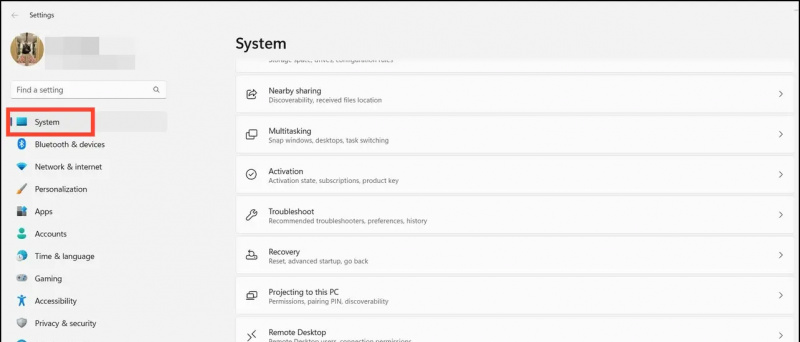
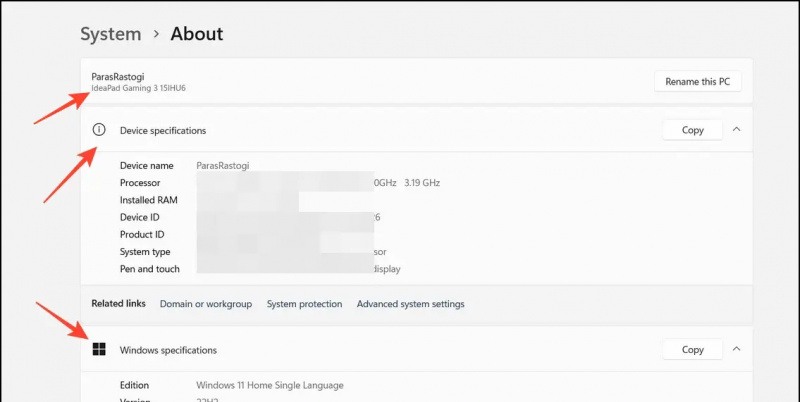
1. Nyomja meg a Windows billentyűt, és keresse meg a Rendszer információ alkalmazást a megnyitásához. Alternatív megoldásként gépelhet is msinfo32 hogy ugyanazt az eredményt kapjuk.
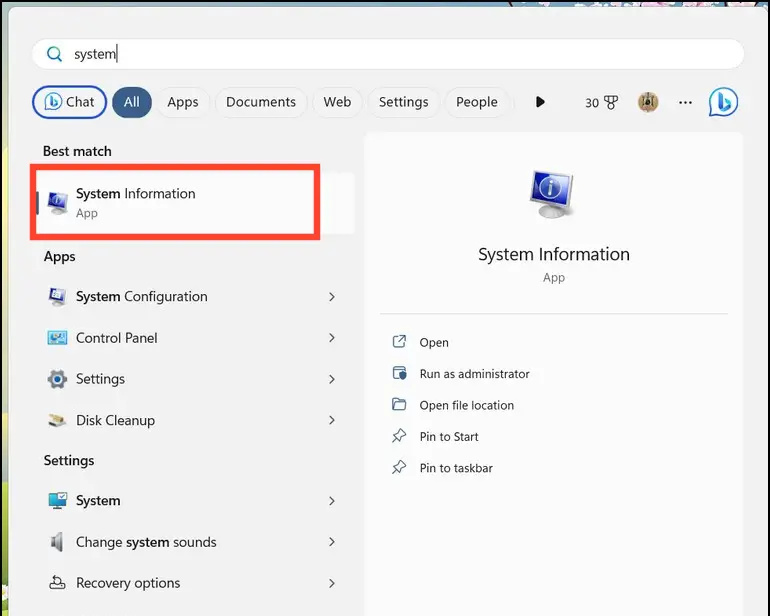
2. A Rendszerinformációs eszköz átfogó áttekintést nyújt a rendszer hardver-, összetevő- és szoftverkörnyezetéről, amely felhasználható a meglévő problémák hibaelhárítására.
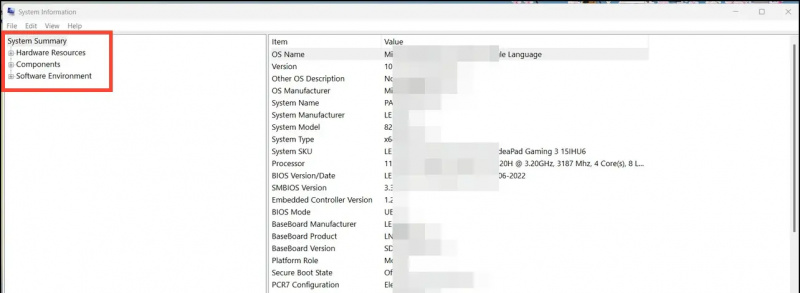
Profi tipp: típus msinfo32 a Futtatás ablakban (Windows billentyű+R) a Rendszerinformációk alkalmazás gyors megnyitásához.
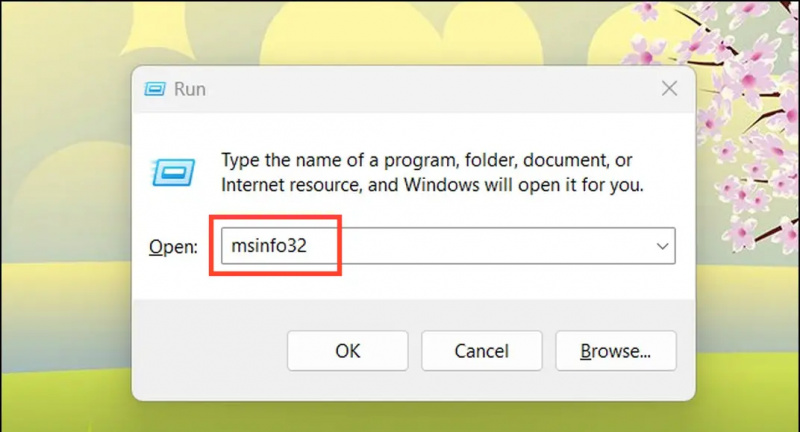
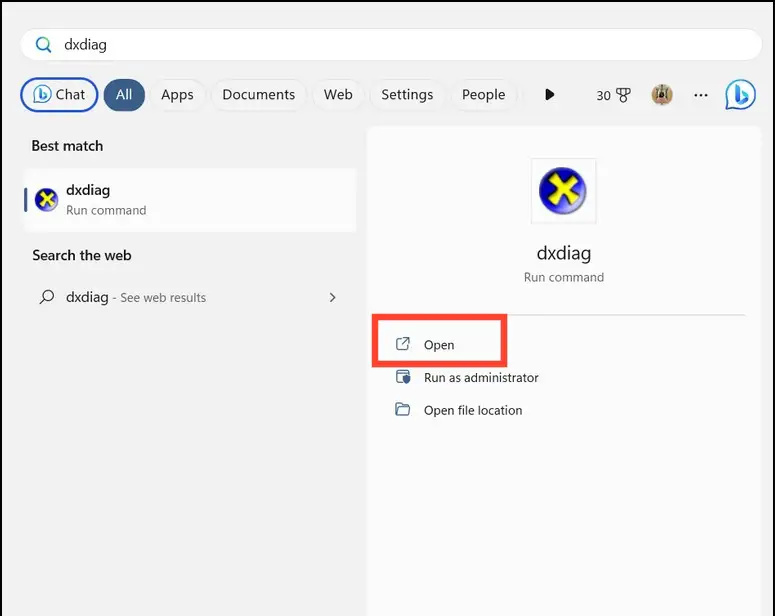
4. módszer – A Powershell segítségével ellenőrizze a Windows laptop specifikációit
Az előre telepített rendszeralkalmazásokon kívül a Windows PowerShell segítségével egyetlen parancs végrehajtásával kibonthatja és megtekintheti a Windows laptop modelljét és specifikációit. Ehhez kövesse ezeket az egyszerű lépéseket.
1. Nyisd ki Windows PowerShell emelt szintű jogosultságokkal.
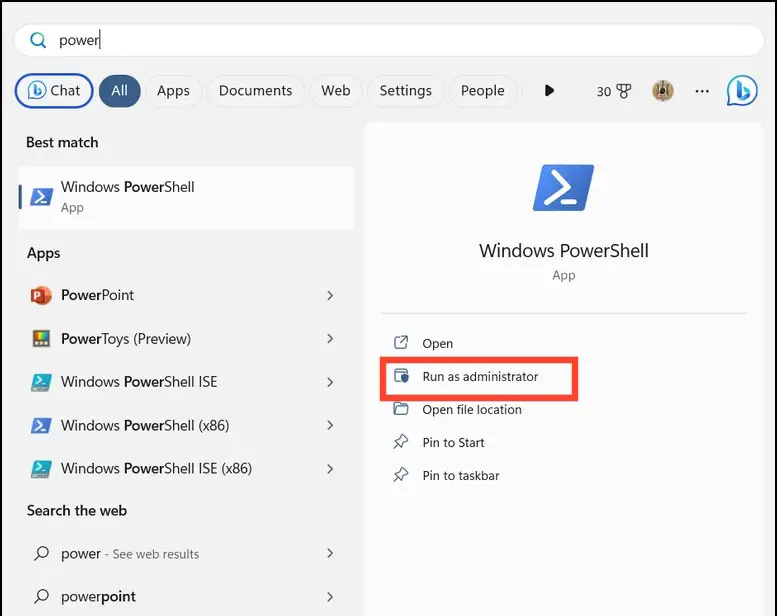
6. módszer – Használja az AIDA64 alkalmazást
Ha nem szeretne foglalkozni a rendszeralkalmazások futtatásával vagy a parancsok kézi beírásával járó gondokkal, telepítse az AIDA64-et, hogy lekérje a Windows PC-vel kapcsolatos összes részletet.
1. Telepítse a AIDA64 alkalmazás a Microsoft Store-ból, és indítsa el.
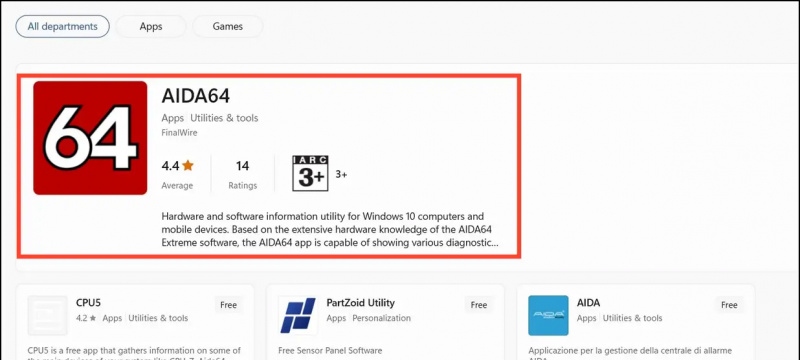
1. Telepítse a CPU-Z alkalmazást a Windows PC-n.
2. Indítsa el, hogy megtekinthesse a különböző rendszerelemek valós idejű méréseit, mint például a processzor, a memória típusa, a belső magfrekvenciák stb.
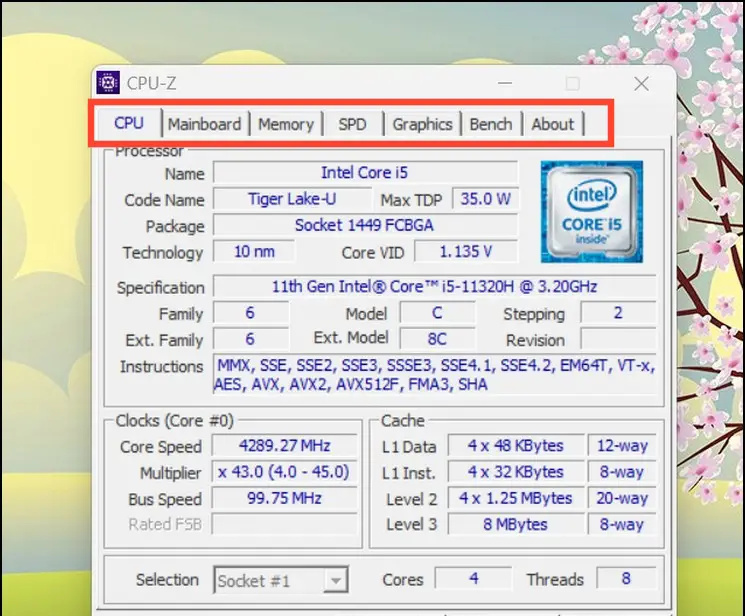
K. Hogyan találhatom meg a laptopom modelljét és műszaki adatait?
Számos beépített mód létezik, például a rendszerbeállítások, a rendszerinformációs eszköz, a DirectX diagnosztikai eszköz, a CMD és a Powershell parancsok. Használhat olyan könnyen használható szoftvereszközöket is, mint az AIDA64 és a CPU Z, hogy elvégezze a munkát Ön helyett. További információért tekintse meg a fent felsorolt módszereket.
hogyan lehet elérni a névjegyképet teljes képernyős iphone-on
Becsomagolás
Ezzel el is érkeztünk a cikk végére, ahol megbeszéltük az összes apróságot, hogy könnyen ellenőrizhessük Windows laptopja modellszámát és specifikációit. Ha hasznosnak találta, terjessze a hírt barátaival. Ezenkívül iratkozzon fel a GadgetsToUse szolgáltatásra, és tekintse meg az alábbi linkeket, ha többet szeretne tudni a Windows 11 és 10 rendszerről.
Lehet, hogy a következőket keresi:
- 7 módszer az ikonok átméretezésére Windows 11/10 rendszeren
- 11 módszer a hirdetések hozzáadása letiltására a Windows 11 rendszerben
- A teljes útmutató a macOS telepítéséhez Windows 11/10 rendszeren
- 11 módszer a Windows rendszeren nem megjelenő belső SSD kijavítására
Azonnali technológiai hírekért is követhet minket a címen Google Hírek vagy tippekért és trükkökért, okostelefonokról és kütyükről szóló véleményekért csatlakozzon beepry.it,